Como usar o Explicar com Copilot no Bloco de Notas no Windows 11
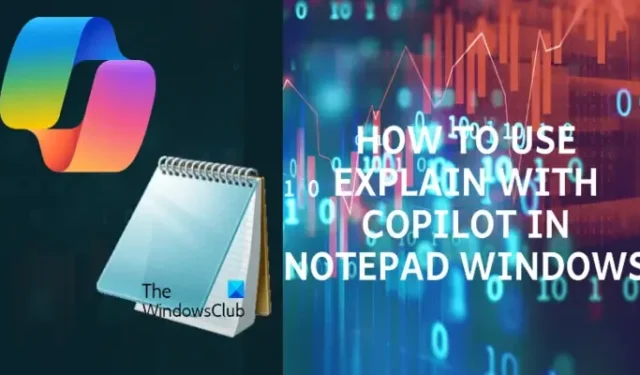
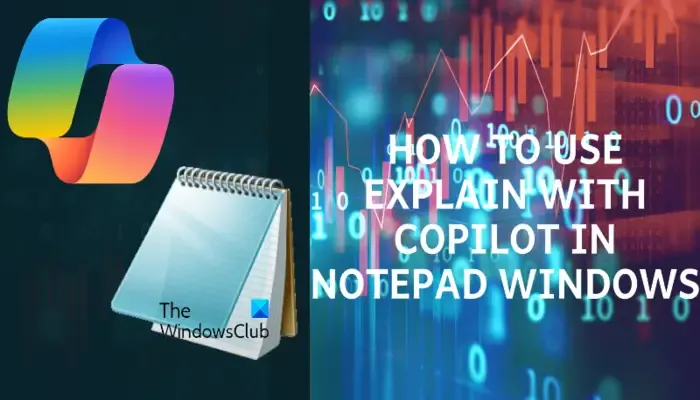
O que é Explicar com Copilot no Bloco de Notas?
O Explique com o Copilot no Bloco de Notas é um recurso alimentado por IA que agora ajuda você a entender arquivos de log, oferece insights sobre documentos de grande porte, facilita assuntos complexos, explica conteúdo selecionado ou segmentos de código e muito mais.
O recurso decolou com o Bloco de Notas versão 11.2401.25.0 e acaba sendo muito útil para quem quer aprender algo novo. Você também obtém uma imagem clara do conteúdo do Copilot.
Assim, por exemplo, se você não entender determinada parte do texto do Bloco de Notas, poderá selecionar o conteúdo, que será enviado ao Copilot. Em seguida, será gerada a explicação relacionada ao conteúdo selecionado.
Como usar o Explicar com Copilot no Bloco de Notas no Windows 11
No entanto, o recurso Explicar com Copilot no Bloco de Notas está disponível apenas para dispositivos com o Copilot habilitado no Windows.
Para ativar o Copilot no Windows , você deve atualizar seu sistema operacional para a versão mais recente, aplicável apenas a dispositivos selecionados. Além disso, para usá-lo em aplicativos do Microsoft 365, você precisa ter uma licença do Office 365.
1] Habilite o Explicar com Copilot no Bloco de Notas
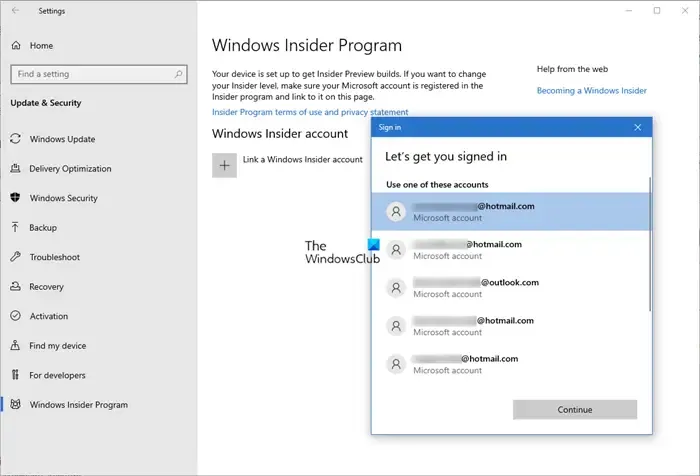
Para habilitar o recurso Explicar com Copilot no Bloco de Notas agora no Windows 11, você deve primeiro ingressar no programa Windows Insider . Mas antes de se inscrever no programa, crie um backup dos dados do seu dispositivo para evitar perder algo importante. Você também pode ingressar no Programa Windows Insider mesmo sem uma conta da Microsoft .
Depois de ingressar no programa com sucesso, reinicie o PC e o Windows 11 baixará e instalará as compilações de visualização do Insider.
2] Usando o Explique com o Copilot no Bloco de Notas
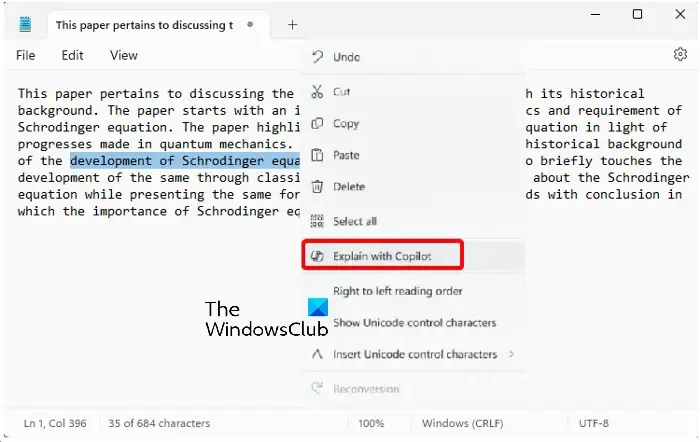
Agora que você ingressou no Programa Windows Insider e as atualizações estão instaladas, veja como você pode usar o recurso Explicar com Copilot nele:
Inicie o Bloco de Notas com o texto ou abra um documento em branco do Bloco de Notas e cole o texto de destino.
A seguir, você verá um pop-up, Enviar para bate-papo? pedindo seu consentimento. Clique em Enviar para aceitar e continuar. Isso repassará suas informações ao Copiloto.
O Copilot irá agora gerar uma resposta e ela aparecerá na barra lateral direita. Role para baixo para ler os detalhes completos.
No campo Pergunte-me qualquer coisa , você pode fazer perguntas para obter mais esclarecimentos e insights e o Copilot irá gerar respostas com base em pesquisas online.
Como uso o Copilot no Windows 11?
Para usar o Copilot no Windows 11 , clique no ícone da barra de tarefas ou pressione a combinação de teclas de atalho Win + C. No entanto, isso é possível se você tiver a atualização mais recente do sistema operacional (disponível apenas em determinados dispositivos) ou se estiver inscrito no programa Windows Insider no canal Canary ou Dev.
Como habilito o Copilot na Microsoft?
Para habilitar o Copilot no Microsoft Office, primeiro você deve ter uma assinatura do Office 365. Em seguida, inicie o Word ou PowerPoint, clique na guia Arquivo e selecione Opções . Agora, vá para a seção Copilot no menu de configurações, clique no botão de alternância para Enable Copilot e ele será ativado.



Deixe um comentário